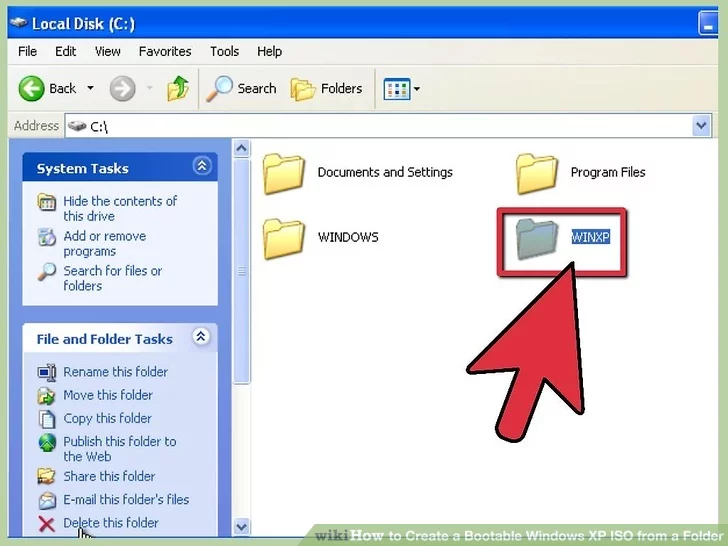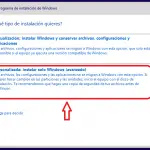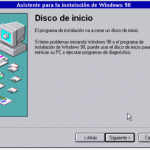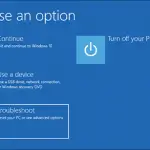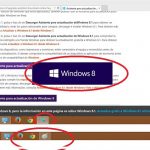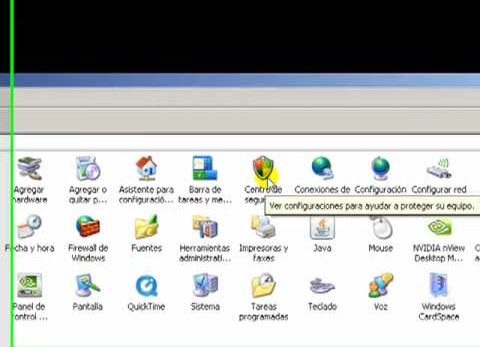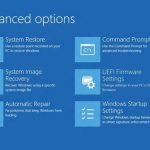Si había mejorado Windows 8 usando el ejecutable Windows8-Setup.exe , en lugar de a través de un DVD, puede ser difícil de solucionar problemas de su equipo en caso de que no se inicia correctamente o no se puede acceder al menú de opciones de inicio avanzadas . Este tutorial le guiará a través de la creación de un DVD de Windows 8 en otro equipo que puede ser utilizado para Solucionar problemas al iniciar o usar Windows 8. Por favor, nota que con el fin de crear este DVD que tendrá que tener su clave de producto de Windows 8 y el acceso a una equipo de trabajo.
Al realizar estos pasos, si desea crear un 8 Windows de 64 bits (x64) de DVD entonces usted necesita para realizar estos pasos en una versión de 64 bits de Windows. Si desea crear un 8 Windows de 32 bits (x86) de DVD a continuación, debe realizar estos pasos en una versión de 32 bits de Windows. Para determinar si su equipo está ejecutando una versión de 32 bits o 64 bits de Windows, puede consultar este tutorial:
Cómo comprobar si ejecuta una versión de 32 bits o 64 bits de Windows
vez que haya decidido qué versión de Windows 8 que necesita, descargue el archivo Windows8-Setup.exe desde el siguiente Microsoft URL y guardarlo en su computadora:
http://windows.microsoft.com/en-US/windows-8/upgrade- producto de clave de sólo
Cuando el archivo haya descargado por completo, haga doble clic en el icono Windows8-Setup.exe . Esto iniciará la actualización de Windows 8, que vamos a utilizar para crear un DVD de Windows 8. Al iniciar el programa se encontrará en una pantalla que le pedirá que introduzca la clave del producto de Windows 8.
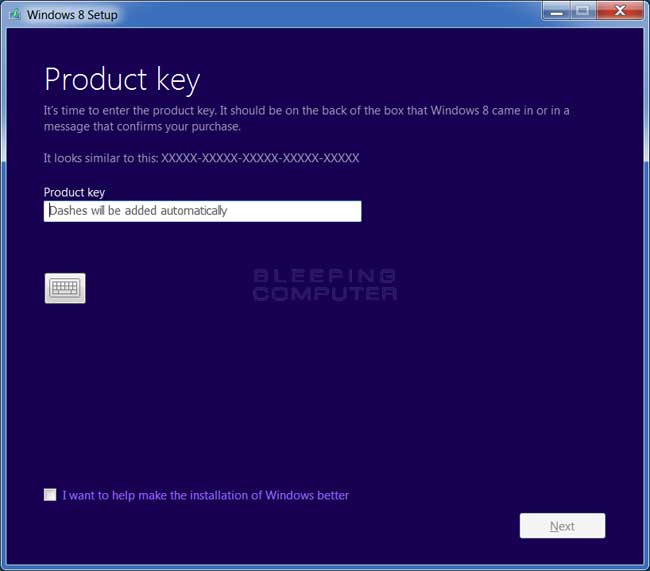
Introduzca la clave de producto para la actualización de Windows 8 y haga clic en el botón Siguiente . Ahora se le mostrará una pantalla en la que se le mostrará la versión de Windows 8 asociada con la clave de producto.
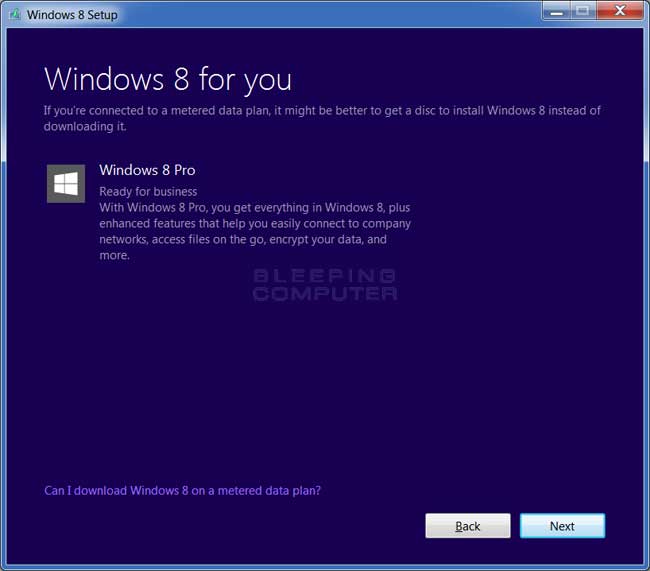
Si esta es la versión correcta de Windows 8 que usted ha comprado, por favor haga clic en el botón Siguiente . El programa de actualización ahora comenzará a descargar los archivos necesarios para crear el DVD de Windows 8. Esto podría tomar un poco de tiempo, así que por favor sea paciente.
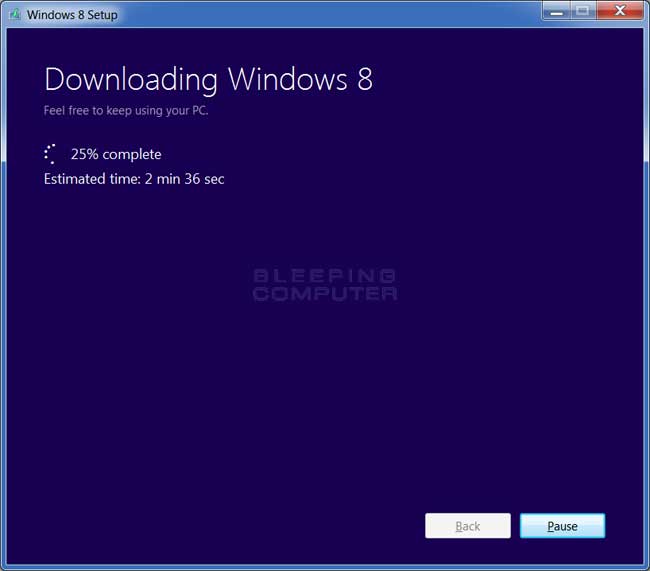
Cuando los archivos se descargan terminado, el programa de instalación y luego verificará que todos los programas se han descargado correctamente. Esto también puede tomar un buen tiempo, así que por favor sea paciente.
Una vez hecho esto se le presentará con una pantalla preguntando lo que le gustaría hacer a continuación.
ya que queremos crear un DVD y no instalar Windows 8, por favor seleccione el Instalar mediante la creación de medios opción y haga clic en el botón Siguiente . Ahora se encontrará en una pantalla que le pregunta si desea copiar los archivos en una unidad USB o crear una imagen ISO que se puede grabar en un DVD.
Debe seleccionar la opción archivo ISO y haga clic en el botón Guardar . Ahora se le presentará con una ventana que pide en la que desea crear y guardar el archivo ISO . Escribir el nombre de la carpeta que desea guardar el archivo y haga clic en el botón Guardar . El programa de instalación de Windows 8 ahora va a crear la imagen ISO y guardarlo como Windows.iso. Cuando se ha terminado, se mostrará una pantalla que muestra dónde se encuentra la ISO.
En esta pantalla, haga clic en la opción DVD abierto quemador como se indica por la flecha en la imagen de arriba. Al hacer clic en esta opción, Windows abrirá la grabadora de DVD predeterminada en la que a continuación, puede grabar la imagen Windows.iso que fue creada para un medio de DVD en blanco. Si una grabadora de DVD no se abre automáticamente al hacer clic en el enlace, se puede utilizar la siguiente guía para saber cómo grabar una imagen ISO en un DVD:
Una vez que la ISO tiene ser terminada quemado, a continuación, puede usarlo para arrancar y solucionar problemas de su equipo, realice una instalación limpia, o actualizar una versión existente de Windows.
Si usted tiene alguna pregunta sobre este proceso, por favor pregunte en el foro de Windows 8.

Hola, aquí un friki de los tutoriales y los videojuegos, espero que te guste mi web que con tanta dedicación he creado para entretenerte! Hablamos pronto!